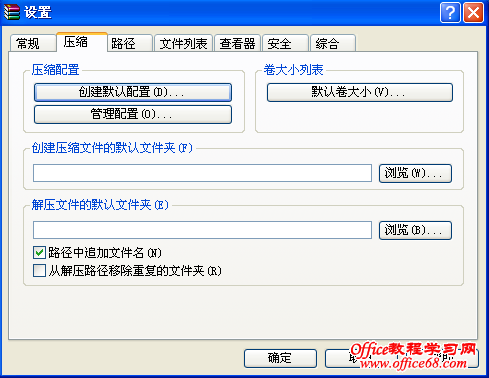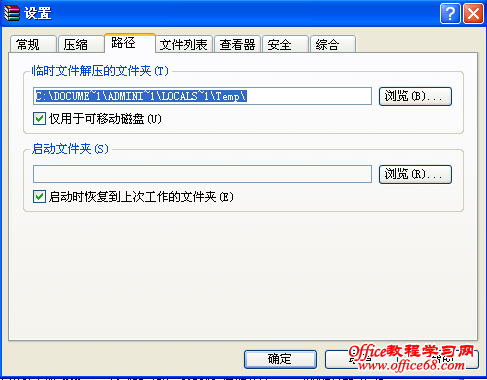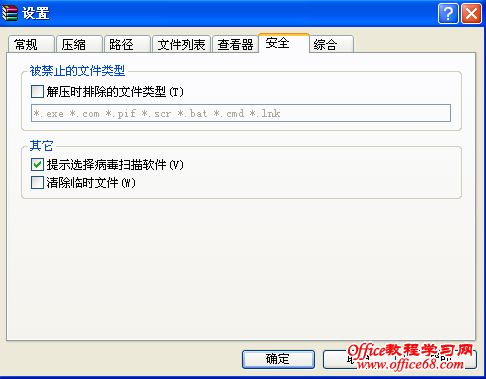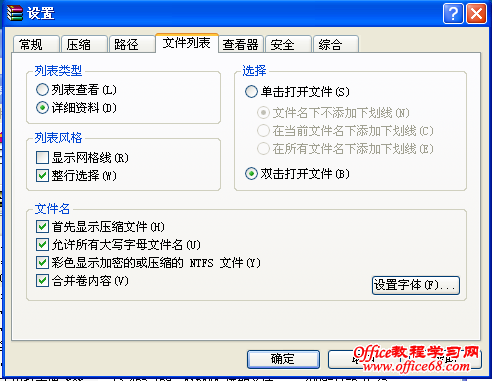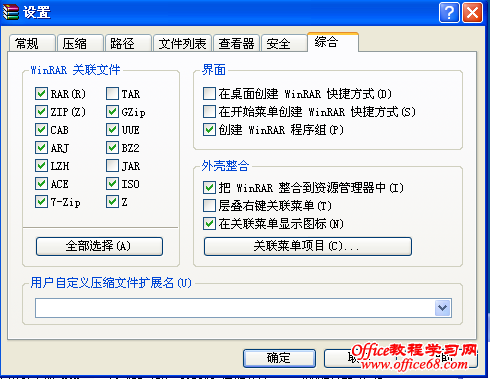|
压缩工具 WinRAR的功能 1.压缩:可将一个或多个文件压缩成一个更小的文件,由于占用空间少,便于传输和保存。 2.分卷:可以将一个大文件分卷压缩成指定大小的多个文件,这样就可以用小容量的移动存储设备分批复制大文件。 3.备份:文件压缩后,可以使文件免受外界(如病毒)的侵害,保持文件的完整性。 4.加密:将一个或多个文件压缩成带密码的压缩包,解压时需要密码才能解压。 5.自解压模块:将文件压缩成可执行文件,没有压缩工具帮助也能自己解压缩。 一. 安装与设置 1. a.winrar安装 在winrar官方网上可以下载到最新的安装程序 http://www.winrar.com.cn b.使用方法 winrar 的安装文件很小,只有1MB左右。只需要双击安装文件,即可启动安装向导。启动安装向导后,单击“浏览按钮”,选择安装目录,可以选择默认安装目录,然后单击“安装”按钮,开始安装。 winrar的安装很快就可以完成,然后单击“确定”按钮,确认“关联文件”、“界面”与“外壳整合设置”的默认设置。当提示完成安装后,单击“完成”按钮,结束安装。 2.Winrar设置 安装完winrar之后,接着我们对winrar设置。 使用方法: 选择饿“开始”—>”所有程序”à“winrar”—>“winrar”菜单,启动winrar程序。在winrar的工作窗口中,选择“选项”—>“设置”命令,启动winrar的设置。 Winrar的设置包括常规、压缩、路径、文件列表、查看器、安全与综合七项设置,单击对应的选项卡可以切换到各自的对话框设置功能。
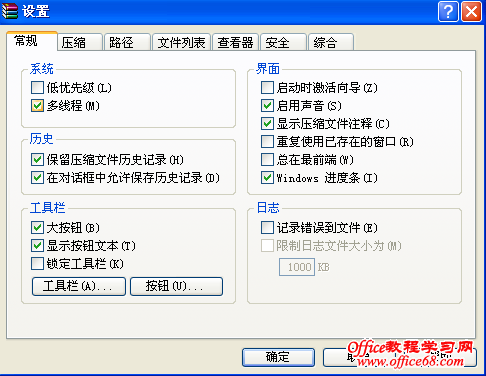
二.给文件“打包” 即压缩文件,将一个或多个文件压缩成一个更小的文件。压缩和解压文件一般使用右键快捷菜单来完成。 可采用向导: 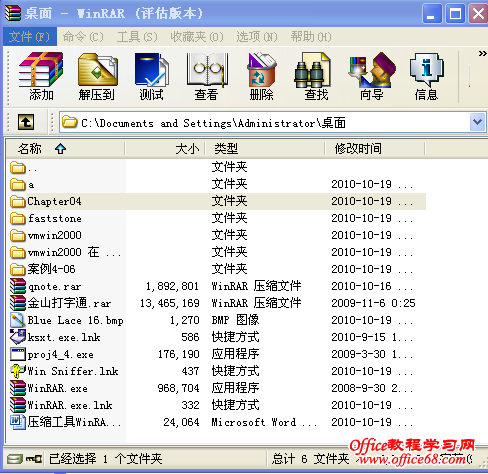
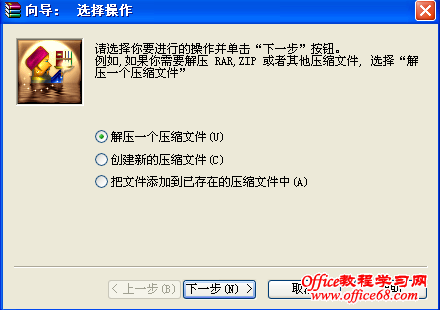
使用方法:(以压缩software文件夹为例) 右键单击要压缩的文件(software文件夹),就会弹出一个菜单,在上面看到“添加到压缩文件”、“添加到‘software.rar’”、“压缩并E-mail”以及“压缩到‘software.rar’并E-mail”四个命令选项。选择任意的命令,压缩程序会自动的把文件压缩成相应的类型,并存放在相应的目录中。 三.“拆封”压缩包 拆封压缩包实际上就是解压,将压缩后的文件恢复到原来的样子。
使用方法:(以压缩software文件夹为例) 右键单击压缩包(software压缩包)就会弹出一个菜单,在上面看到“打开”、“解压文件”、“解压到当前文件夹”以及“解压到software”四个命令选项。 右键单击压缩包的选项 右键单击压缩包就会展开“打开”、“解压文件”、“解压到当前文件夹”以及“解压到software”四个命令选项。每个选项命令的解压结果都不一样。 打开:然后在主窗口双击文件就可以查看到压缩包的内容。 解压文件:可以选择解压的路径和方式。 解压到当前文件夹:就是直接将压缩包中的文件解压到当前文件夹。建议不选择此项,如果压缩包的内容过多 ,往往给当前文件夹的管理带来不方便。 解压到software:就是直接解压到当前文件夹中的software文件夹下,会自动 创建该文件夹。 四.“分割”文件 使用WinRAWR的分卷压缩功能,我们可以将大文件“分割”成几部分,这样就可以分批传送大文件。
使用方法:(以software.iso文件为例) 右键单击"software.iso",选择“添加到压缩文件夹”命令选项,就会弹出“压缩文件名和参数”的设置窗口,这里除了可以设置压缩文件名、压缩方式(最好、标准、最快等)之外,还可以设置“创建自解压缩格式压缩文件”、“分缩分卷大小”等。勾选“创建自解压缩格式压缩文件”复选框,在复原时,如果对方机器没有WinRAWR 也能完成解压缩。  注意:分卷压缩的解压 在其他电脑上恢复文件时,如果需要将所有文件都复制到同一个文件夹下,可以双击 运行.exe文件,顺利的完成解压缩,生成原来的software.iso文件。 |